En la página principal se crean y consultan todos los elementos de Looker Studio, como informes, fuentes de datos y exploraciones. En esta página te explicamos cómo usar las tres interfaces de usuario principales de Looker Studio.
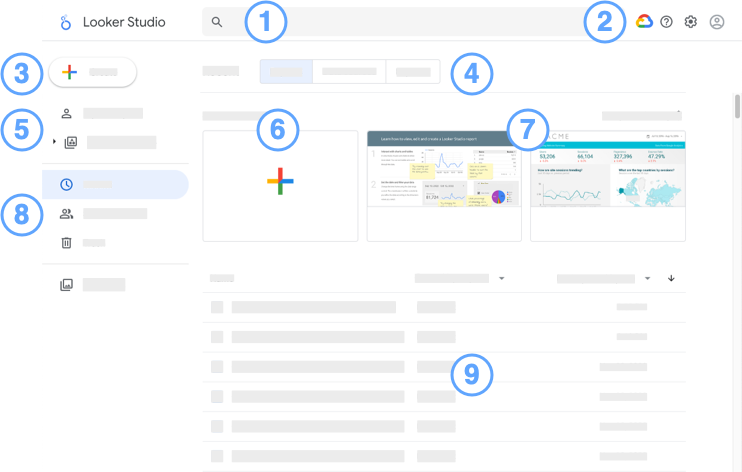
Leyenda de la página principal de Looker Studio:
 Cuadro de entrada Buscar en Looker Studio: encuentra recursos de Looker Studio rápidamente.
Cuadro de entrada Buscar en Looker Studio: encuentra recursos de Looker Studio rápidamente.Opciones:
- Icono de
 Google Cloud Platform: accede a la Google Cloud consola.
Google Cloud Platform: accede a la Google Cloud consola.  Icono Opciones de ayuda: obtén ayuda y envía comentarios.
Icono Opciones de ayuda: obtén ayuda y envía comentarios. Icono Configuración de usuario: consulta la configuración de usuario.
Icono Configuración de usuario: consulta la configuración de usuario. Icono Cuenta de Google: gestiona tu cuenta de Google.
Icono Cuenta de Google: gestiona tu cuenta de Google.
- Icono de
 Botón Crear: crea un recurso (informe, fuente de datos o exploración).
Botón Crear: crea un recurso (informe, fuente de datos o exploración).Pestañas de tipo de recurso. Muestra informes, fuentes de datos o exploraciones.
Espacios de trabajo (Looker Studio).
Crea un informe.
Tutoriales y plantillas de informes.
Filtra la lista de recursos para que se muestren los más recientes, incluidos los tuyos, los que se han compartido contigo y los que están en la papelera.
Lista de recursos. Haz clic en un recurso para verlo.
- En la parte derecha, usa el menú adicional
 de un recurso para compartirlo, cambiarle el nombre o quitarlo.
de un recurso para compartirlo, cambiarle el nombre o quitarlo. - Ordena los recursos por nombre, propietario o fecha.
- En la parte derecha, usa el menú adicional
Familiarizarse con el editor de informes
Para editar un informe, localízalo en la lista de recursos, ábrelo y, en la parte superior derecha, haz clic en ![]() EDITAR.
EDITAR.
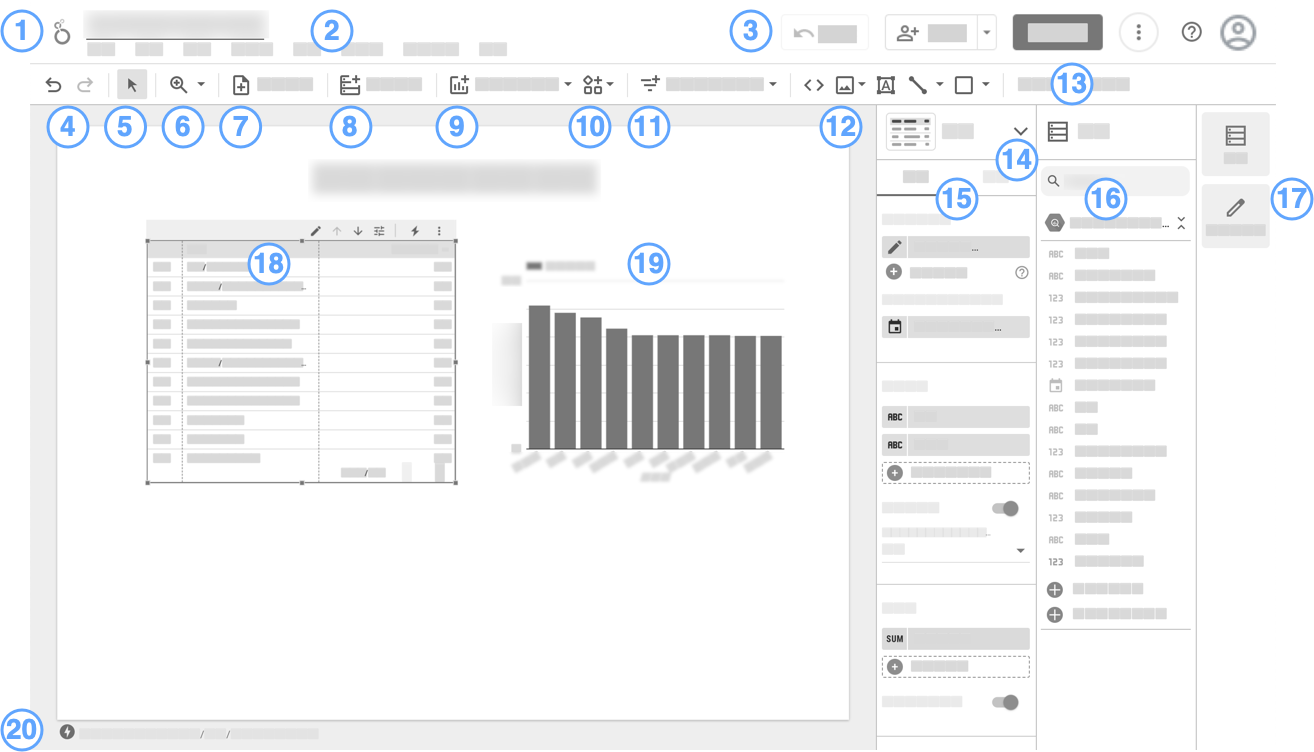
Leyenda del editor de informes:
- Logotipo y nombre del informe. Haz clic en el logotipo para volver a la página principal de Looker Studio.
- Barra de menú. También se puede acceder a muchas funciones del menú haciendo clic con el botón derecho en un componente.
- De izquierda a derecha:
 Restablecer. Restablece la configuración predeterminada del informe.
Restablecer. Restablece la configuración predeterminada del informe. Compartir
Compartir
 Ver. Sirve para alternar entre el modo de edición y el de vista.
Ver. Sirve para alternar entre el modo de edición y el de vista. Más opciones
Más opciones
 Ayuda.
Ayuda. Gestionar tu cuenta de Google.
Gestionar tu cuenta de Google.
- Deshacer | Rehacer

 .
.  Modo de selección.
Modo de selección. Zoom.
Zoom. Añadir página.
Añadir página. Añadir datos.
Añadir datos. Añade un gráfico.
Añade un gráfico. Añadir una visualización comunitaria.
Añadir una visualización comunitaria. Añade controles interactivos del visor.
Añade controles interactivos del visor. Añade texto, imágenes, líneas y formas.
Añade texto, imágenes, líneas y formas.- Abre el panel Tema y diseño.
- Selector de visualización. Te permite cambiar el tipo de visualización del gráfico seleccionado.
- Panel de propiedades. Permite configurar y dar estilo al componente seleccionado.
- Panel de datos. Sirve para acceder a todas las fuentes de datos que se usan en el informe.
- Administrador de paneles. Oculta o muestra los paneles Propiedades y Datos.
- Visualización de tabla seleccionada.
- Un gráfico de barras que no está seleccionado.
- Indicador de BigQuery BI Engine.
Familiarizarse con el editor de fuentes de datos
Para editar una fuente de datos usada en el informe, sigue estos pasos:
- Edite el informe.
- En los menús, selecciona Recurso > Gestionar las fuentes de datos añadidas.
- Busque la fuente de datos en la lista y haga clic en Editar
 .
.
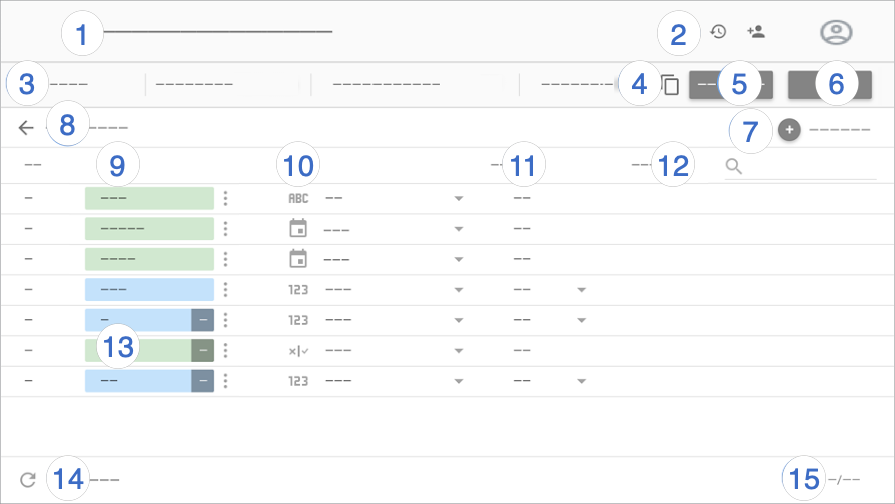
Leyenda del editor de fuentes de datos:
- Nombre de la fuente de datos. Haz clic en el nombre para cambiarlo.
- Historial de versiones. Ver y
 restaurar versiones anteriores de la fuente de datos.
Junto al historial de versiones se encuentra el botón
restaurar versiones anteriores de la fuente de datos.
Junto al historial de versiones se encuentra el botón  Compartir, que te permite compartir esta fuente de datos con otros usuarios.
Compartir, que te permite compartir esta fuente de datos con otros usuarios. - Opciones de la fuente de datos:
- Credenciales de acceso a los datos. Determina quién puede ver los datos que proporciona esta fuente de datos.
- Actualización de datos. Usa esta opción para que los informes reflejen los datos más recientes.
- Acceso a visualizaciones comunitarias Permite que esta fuente de datos proporcione datos a las visualizaciones comunitarias.
- Edición de campos de informes. Permite que los editores de informes modifiquen los nombres y las agregaciones de los campos, apliquen funciones analíticas y definan las opciones de visualización de los campos sin tener que editar las fuentes de datos.
- Crear copia. Crea una copia de la fuente de datos en cuestión.
- Crear informe. Sirve para crear un informe a partir de la fuente de datos correspondiente.
- Explorar. Se puede crear una exploración a partir de la fuente de datos en cuestión.
- Añadir un campo. Crea un campo calculado, añade un contenedor personalizado o añade un grupo personalizado.
Editar conexión. El propietario de la fuente de datos puede volver a conectarla.
Filtrar por dirección de correo electrónico. Añade seguridad a nivel de fila a tus datos.
Campos. Las dimensiones aparecen en chips verdes, las métricas, en chips azules y los parámetros, en chips morados. Para cambiar el nombre de un campo, basta con hacer clic en él. Para realizar otras acciones con campos, haz clic en
 Más.
Más.Tipo de campo. Determina el tipo de datos que contiene el campo. Para cambiar el tipo, haz clic en el menú desplegable.
Agregación. Determina cómo se resumen los campos. Para cambiar la agregación, haz clic en el menú desplegable correspondiente. Los campos con agregación automática no se pueden modificar.
Descripción. Añade una descripción en cualquier campo. En el caso de las conexiones de Looker y Search Ads 360, la descripción se rellena automáticamente a partir de la fuente de datos.
Si la opción de estilo Mostrar descripciones de campos está habilitada en los gráficos de tabla, los usuarios pueden ver la descripción de los campos en una descripción emergente. La opción Mostrar descripciones de campos se habilita automáticamente en los gráficos que están conectados a una fuente de datos de Looker o Search Ads 360.
Campos calculados, contenedores personalizados y grupos personalizados. Para editar la fórmula de un campo, haz clic en fx.
Actualizar campos. Esta opción permite aplicar a la fuente de datos consultada los cambios que se hayan hecho en la estructura del conjunto de datos subyacente.
Número de campos. Muestra el número de campos que hay en la fuente de datos.

